用wps演示制作花瓣飘落的动画
1、设计-背景-渐变填充。
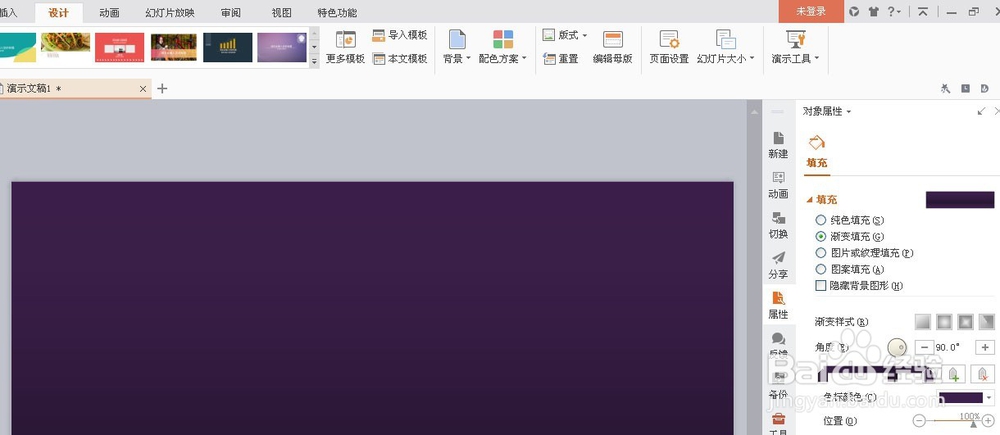
2、插入-在线图片,选择花朵图片。复制粘贴出多个,放大或缩小,旋转角度,将不同的花朵聚合在一起。
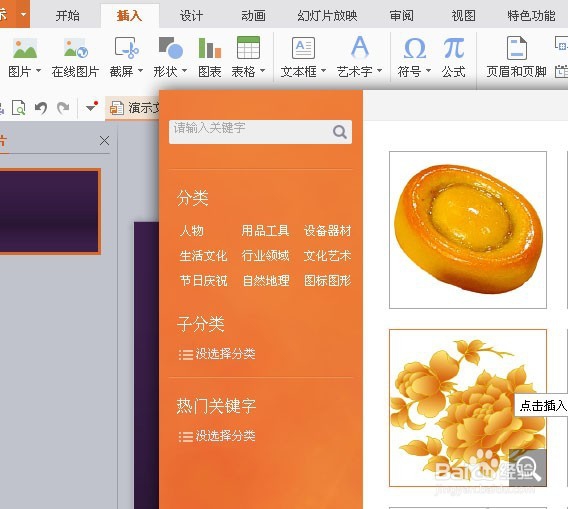

3、插入-形状-心形,编辑形状-编辑顶点,变成花瓣的样子,填充与花朵一样的渐变色。
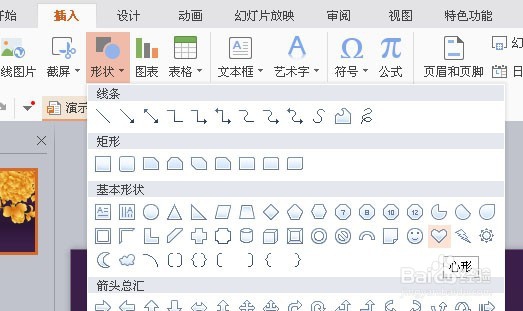
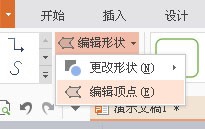

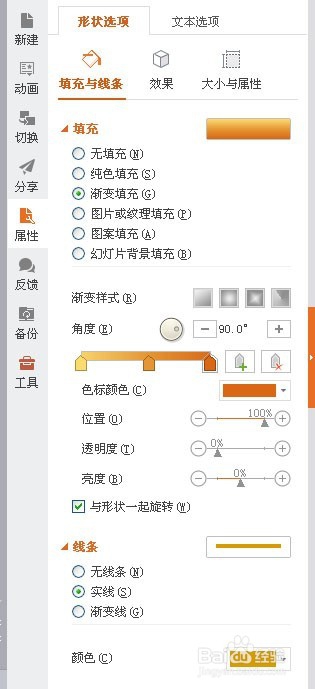
4、复制出另一个花瓣,旋转角度,将第二个花瓣移动到花朵处,添加动画-出现之前,再添加动作路径-曲线-之后-播放动画后隐藏。

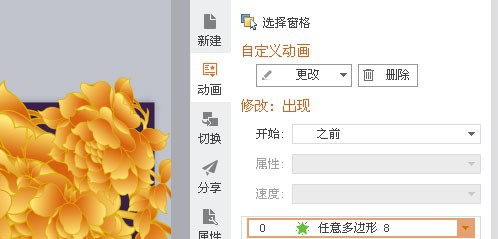
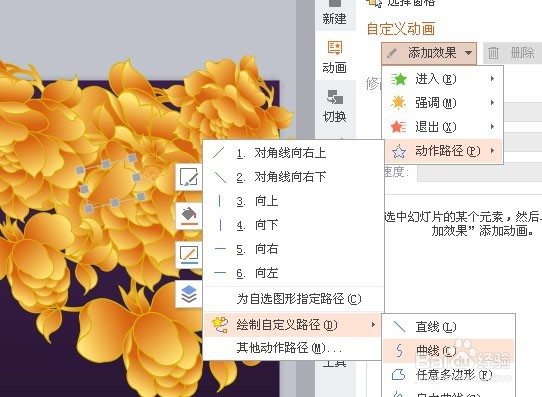


5、将第一个花瓣移动到第一个花瓣动画路径的终端,设置倒影属性,添加动画-进入-出现-之后。
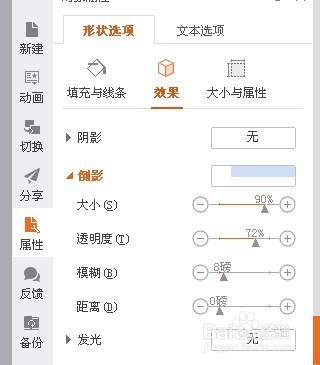
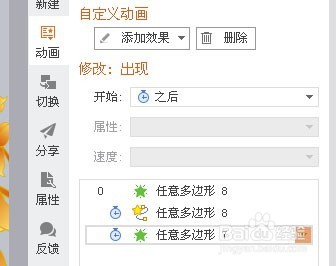
6、同时选中两个花瓣,复制出两组花瓣,调整路径曲线和位置。
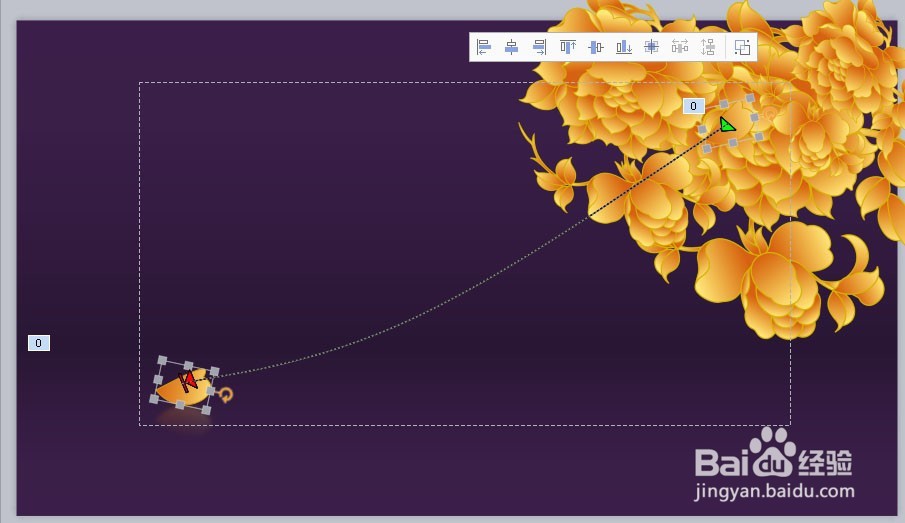
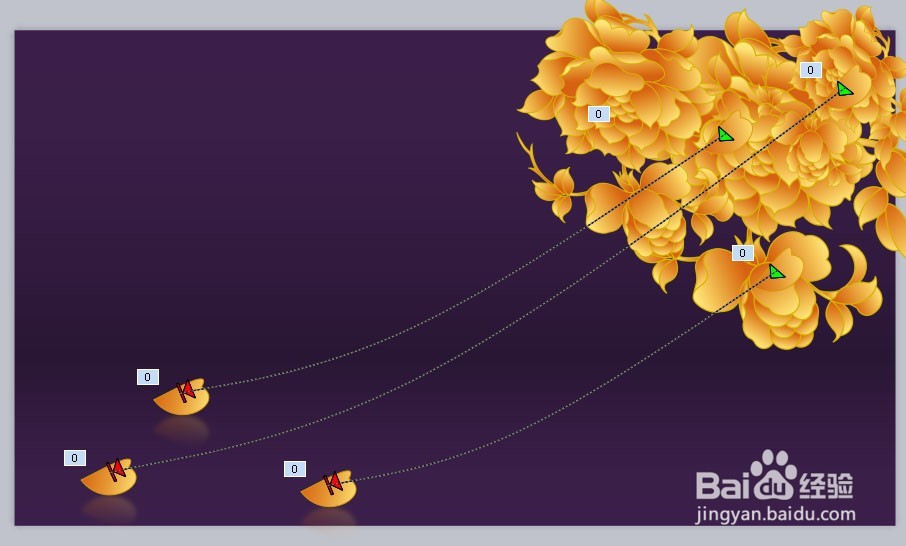
7、添加艺术字,填充渐变色,添加动画-进入-上升-之后,即成。

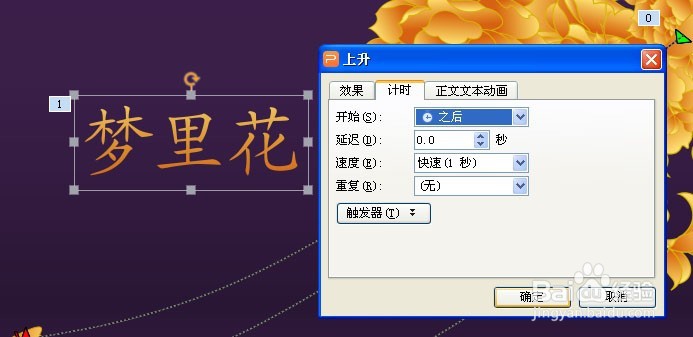

声明:本网站引用、摘录或转载内容仅供网站访问者交流或参考,不代表本站立场,如存在版权或非法内容,请联系站长删除,联系邮箱:site.kefu@qq.com。
阅读量:51
阅读量:80
阅读量:65
阅读量:148
阅读量:91